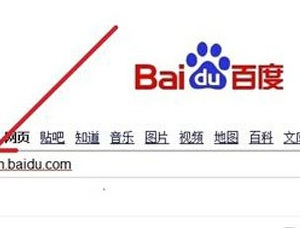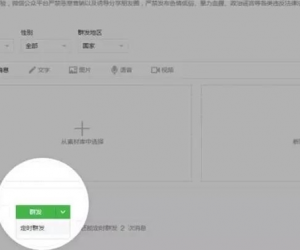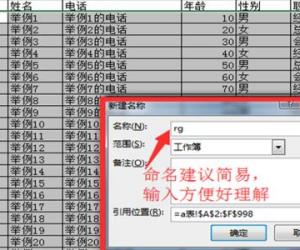Windows 7浏览器脱机工作状态怎么解除 Win7系统如何解除脱机工作方法步骤
发布时间:2017-05-18 10:18:24作者:知识屋
Windows 7浏览器脱机工作状态怎么解除 Win7系统如何解除脱机工作方法步骤。我们在使用电脑的时候,总是会遇到很多的电脑难题。当我们在遇到了需要在win7电脑中解除浏览器的脱机工作的时候,我们应该怎么办呢额?一起来看看吧。
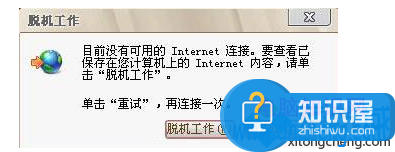
具体方法如下:
1、打开ie以后,在空白的位置右键单击,勾选【菜单栏】调出菜单栏;
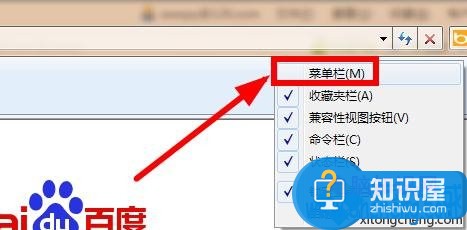
2、接着在工具菜单下,打开internet选项;
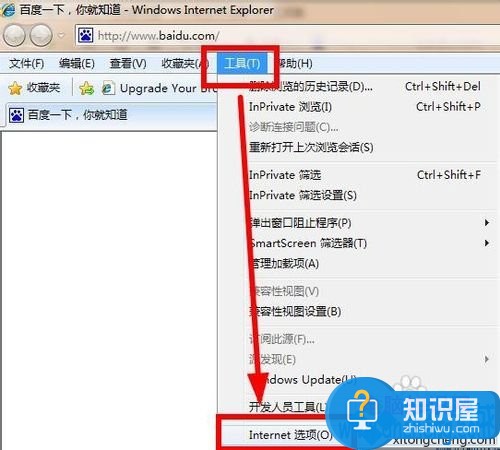
3、在internet选项中,切换到【连接】选项,然后点击【设置】;
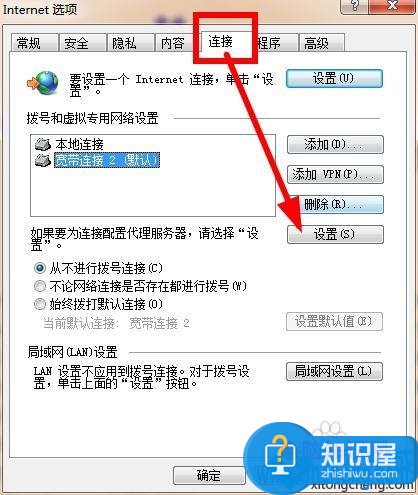
4、取消勾选【自动检测设置】,然后点击确定按钮;

5、返回到internet选项,然后查看一下你是否设置的是【从不进行拨号连接】;
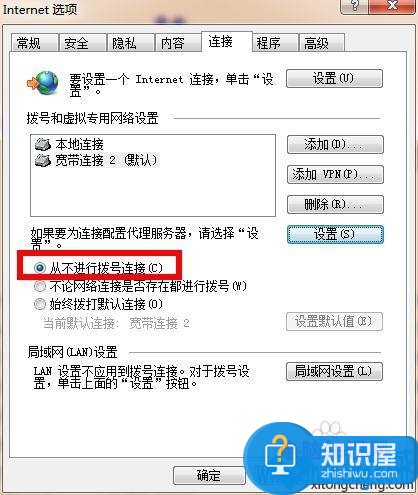
6、点击局域网设置按钮;
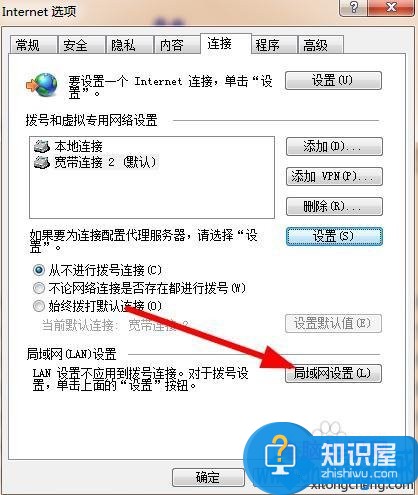
7、勾选【自动检测设置】然后点击确定,一直点击确定,这样保存了设置。关闭IE,然后重启,问题就解决了。
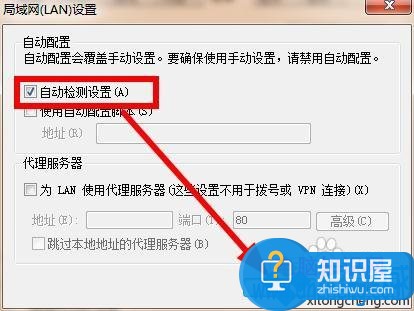
对于我们在遇到了需要进行这样的操作的时候,我们就可以利用到上面给你们介绍的解决方法进行处理,希望能够对你们有所帮助。
知识阅读
软件推荐
更多 >-
1
 一寸照片的尺寸是多少像素?一寸照片规格排版教程
一寸照片的尺寸是多少像素?一寸照片规格排版教程2016-05-30
-
2
新浪秒拍视频怎么下载?秒拍视频下载的方法教程
-
3
监控怎么安装?网络监控摄像头安装图文教程
-
4
电脑待机时间怎么设置 电脑没多久就进入待机状态
-
5
农行网银K宝密码忘了怎么办?农行网银K宝密码忘了的解决方法
-
6
手机淘宝怎么修改评价 手机淘宝修改评价方法
-
7
支付宝钱包、微信和手机QQ红包怎么用?为手机充话费、淘宝购物、买电影票
-
8
不认识的字怎么查,教你怎样查不认识的字
-
9
如何用QQ音乐下载歌到内存卡里面
-
10
2015年度哪款浏览器好用? 2015年上半年浏览器评测排行榜!